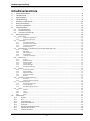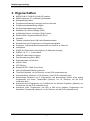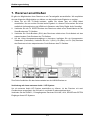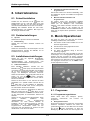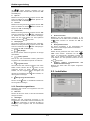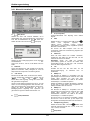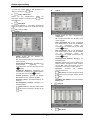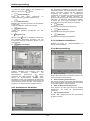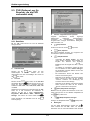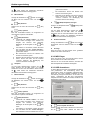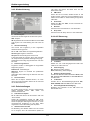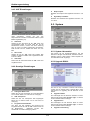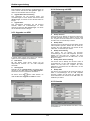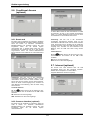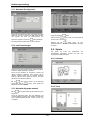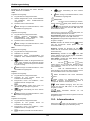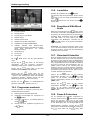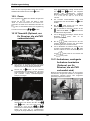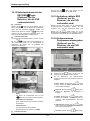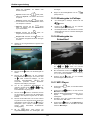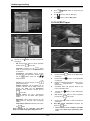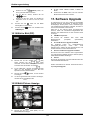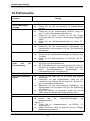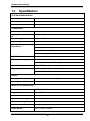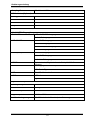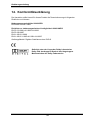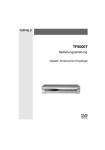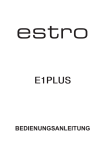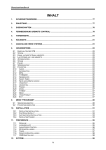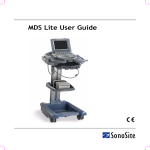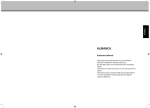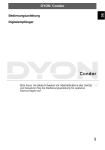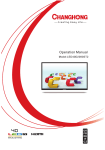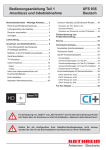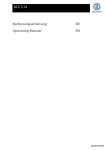Download Bedienungsanleitung
Transcript
Bedienungsanleitung Digitaler Satelliten Receiver High Definition Model ID: 7101 German 3/2009 jp Bedienungsanleitung Inhaltsverzeichnis 1. 2. 3. 4. 5. 6. 7. 8. Sicherheitshinweise ........................................................................................................................ 4 Umweltschutz ................................................................................................................................. 6 Eigenschaften .................................................................................................................................. 7 Fernbedienung ................................................................................................................................ 8 Receiver Vorderansicht ................................................................................................................. 10 Receiver Rückseite ........................................................................................................................ 11 Receiver anschließen .................................................................................................................... 12 Inbetriebnahme ............................................................................................................................ 14 8.1. 8.2. 8.3. 9. Schnellinstallation .................................................................................................................................... 14 Geräteeinstellungen ................................................................................................................................. 14 Installationseinstellungen ......................................................................................................................... 14 Menü Operationen ....................................................................................................................... 14 9.1. Programme............................................................................................................................................... 14 9.1.1. 9.1.2. 9.2. 9.2.1. 9.2.2. 9.2.3. 9.2.4. 9.3. Manuelle Installation ........................................................................................................................................ 16 Automatische Installation ................................................................................................................................. 18 Sat-Antenne installieren.................................................................................................................................... 18 Werkseinstellung .............................................................................................................................................. 18 PVR (Optional, nur für Receiver, die als PVR vorbereitet sind).................................................................. 19 9.3.1. 9.3.2. 9.3.3. 9.3.4. 9.3.5. 9.4. Dateiliste .......................................................................................................................................................... 19 MP3 Player ....................................................................................................................................................... 20 HDD formatieren .............................................................................................................................................. 20 Aufnahmeliste .................................................................................................................................................. 21 Timeshift Einstellungen ..................................................................................................................................... 21 Präferenzen .............................................................................................................................................. 21 9.4.1. 9.4.2. 9.4.3. 9.4.4. 9.4.5. 9.4.6. 9.5. Sprache ............................................................................................................................................................ 21 Kindersicherung ................................................................................................................................................ 22 Zeiteinstellungen .............................................................................................................................................. 22 A/V Steuerung .................................................................................................................................................. 22 UHF Einstellungen............................................................................................................................................. 23 Sonstige Einstellungen ...................................................................................................................................... 23 System ...................................................................................................................................................... 23 9.5.1. 9.5.2. 9.5.3. 9.5.4. 9.5.5. 9.6. System Information .......................................................................................................................................... 23 Upgrade RS232 ................................................................................................................................................. 23 Upgrade von HDD ............................................................................................................................................. 24 Sicherung auf HDD ............................................................................................................................................ 24 Kontakt............................................................................................................................................................. 24 Conditional Access (optional) ................................................................................................................... 25 9.6.1. 9.6.2. 9.7. Smart card ........................................................................................................................................................ 25 Common Interface (optional) ............................................................................................................................ 25 Internet (optional) .................................................................................................................................... 25 9.7.1. 9.7.2. 9.7.3. 9.8. Netzwerk-Konfiguration .................................................................................................................................... 26 Lan Einstellungen.............................................................................................................................................. 26 Netzwerk-Upgrade manuell .............................................................................................................................. 26 Spiele ........................................................................................................................................................ 26 9.8.1. 9.8.2. 9.8.3. 9.8.4. 10. Programme organisieren. .................................................................................................................................. 14 Favoriten organisieren ...................................................................................................................................... 15 Installation................................................................................................................................................ 15 Sokoban ........................................................................................................................................................... 26 Tetris ................................................................................................................................................................ 26 Landmine ......................................................................................................................................................... 27 Speed ............................................................................................................................................................... 27 Funktionen .................................................................................................................................... 27 10.1. 10.2. 10.3. 10.4. 10.5. 10.6. 10.7. 10.8. Ok Liste............................................................................................................................................... 27 EPG ..................................................................................................................................................... 27 Informationsbox ................................................................................................................................. 28 Programme wechseln ......................................................................................................................... 29 Lautstärke........................................................................................................................................... 29 Soundtrack & Multifeed Audio ........................................................................................................... 29 Videotext & Untertitel ........................................................................................................................ 29 Pause & Fortsetzen............................................................................................................................. 29 2 Bedienungsanleitung 10.9. 10.10. 10.11. 10.12. 10.13. 10.14. 10.15. 10.16. 10.17. 10.18. 10.19. 10.20. 11. 12. 13. 14. Zoom .................................................................................................................................................. 30 Timeshift (Optional, nur für Receiver, die als PVR vorbereitet sind) ................................................... 30 Aufnehmen, verzögerte Aufnahme bearbeiten .................................................................................. 30 Sofortaufnahme mit der RECORD Taste (Optional, nur für Receiver, die als PVR vorbereitet sind)31 Aufnahme mittels EPG (Optional, nur für Receiver, die als PVR vorbereitet sind) .............................. 31 Aufgenommene Programme wiedergeben (Optional, nur für Receiver, die als PVR vorbereitet sind) 31 Wiedergabe in Zeitlupe ...................................................................................................................... 32 Wiedergabe im Schnelllauf ................................................................................................................. 32 MP3 Player ......................................................................................................................................... 32 JPEG Player ......................................................................................................................................... 33 Bild in Bild (PIP) .................................................................................................................................. 34 Multi-Picture Anzeige ......................................................................................................................... 34 Software Upgrade ......................................................................................................................... 34 Fehlersuche ................................................................................................................................... 35 Spezifikation .................................................................................................................................. 36 Konformitätserklärung .................................................................................................................. 38 3 Bedienungsanleitung 1. Sicherheitshinweise Dieses Gerät entspricht internationalen Sicherheitsstandards. • Lesen Sie bitte vor Inbetriebnahme die Sicherheitsvorschriften aufmerksam durch und bewahren Sie die Bedienungsanleitung in Reichweite auf. • Beachten Sie die Warnungen auf dem Gerät und in der Bedienungsanleitung. • Lassen Sie Kinder niemals unbeaufsichtigt elektrische Geräte benutzen. Umgebungsbedingungen: Schützen Sie das Gerät vor Feuchtigkeit und Hitze und setzten sie es keiner direkten Sonnenbestrahlung aus. Offene Brandquellen, wie zum Beispiel brennende Kerzen, dürfen nicht auf das Gerät gestellt werden. Vermeiden Sie es, den Receiver in Bereichen mit unzulänglicher Belüftung aufzustellen. Halten Sie einen Freiraum von mindestens 10 cm über und mindestens 5 cm seitlich des Gerätes ein, damit die entstehende Wärme ungehindert abgeführt werden kann. Stellen Sie keine mit Flüssigkeiten gefüllten Gegenstände, z. B. Vasen, auf das Gerät. Vermeiden Sie das Eindringen von Fremdkörpern und Flüssigkeiten in das Gerät. Setzen Sie das Gerät nicht Tropf- oder Spritzwasser aus. Netzanschluss: 100 ~ 250V Wechselspannung, 50/60Hz. Verbinden Sie den Receiver erst mit dem Stromnetz, nachdem Sie ihn komplett verkabelt haben. Vermeiden sie eine Überlastung der Steckdose, der Netzzuleitungen oder eines Netzteils. Dies könnte zu Feuer oder einem elektrischen Schlag führen. Bei längerer Abwesenheit vom Netz trennen: Wenn das Gerät während einer längeren Zeit unbeaufsichtigt ist (z.B. Ferien), sollten Sie es vollständig vom Netz trennen. Blitzschutz: Zum Schutz des Receivers schalten Sie ihn bei Gewitter aus und ziehen den Netzstecker und das Antennenkabel. Dies schützt Ihren Receiver vor Schäden. Anschließen der Peripheriegeräte: Trennen Sie das Gerät vom Stromnetz, bevor Sie die Leitungen zu Antennen, TV-Geräten und anderen Geräten anschließen oder trennen. Reinigung und Pflege: Trennen Sie das Gerät vor der Reinigung vom Stromnetz. Verwenden Sie zum Reinigen ein trockenes, weiches Tuch. Sprühen Sie Reinigungsmittel niemals direkt auf das Gerät. Verwenden Sie keine Reinigungslösungen, die die Oberfläche des Gerätes angreifen. Aufstellung: Die Gummifüße können in Verbindung mit Möbeloberflächen Farbveränderungen hervorrufen. Stellen Sie das Gerät gegebenenfalls auf eine geeignete Unterlage. Störungen: Ziehen Sie bei Beschädigungen des Netzkabels oder des Gerätes sofort den Netzstecker aus der Netzsteckdose. Versuchen Sie auf keinen Fall, das Gerät selbst zu öffnen oder zu reparieren. Batterien: • Kinder könnten Batterien in den Mund nehmen und verschlucken. • Auslaufende Batterien können Beschädigungen an der Fernbedienung verursachen. • Wenn der Receiver längere Zeit nicht benutzt wird, nehmen Sie die Batterien aus der Fernbedienung. 4 Bedienungsanleitung Nur Originalteile und Zubehör verwenden: Verwenden Sie nur Originalteile oder Teile, die von Ihrem Fachhändler empfohlen wurden, um Schäden an Ihrem Gerät oder Verletzungsgefahren vorzubeugen. Bei Nichtbeachtung dieser Warnung erlischt die Gerätegarantie. Jeder Eingriff und jede Reparatur darf nur durch eine qualifizierte Fachkraft vorgenommen werden. Bestimmungsgemäßer Gebrauch Der digitale Receiver dient dem Empfang digitaler Fernseh- oder Radioprogramme im privaten Bereich. Er ist ausschließlich für den genannten Zweck bestimmt und darf nur dafür Verwendung finden. Dies beinhaltet auch die Beachtung aller Informationen dieser Bedienungsanleitung, insbesondere der Sicherheitshinweise. Jede andere Verwendung gilt als nicht bestimmungsgemäß und kann zu Sachschäden, eventuell sogar zu Personenschäden führen. Der Hersteller übernimmt keinerlei Verantwortung für Schäden oder Verletzungen, die durch Nichtbeachten der Sicherheitshinweise oder durch unsachgemäße Behandlung des Gerätes entstehen. Einstellungen am Receiver dürfen nur von Personen vorgenommen werden, die über entsprechende Kenntnisse im Umgang mit Unterhaltungselektronik verfügen. Dies beinhaltet auch, dass jede Person, die diesen Receiver montiert, anschließt, bedient, reinigt oder entsorgt, die komplette Bedienungsanleitung des Gerätes gelesen hat, um den bestimmungsgemäßen Gebrauch zu gewährleisten. Bewahren Sie die Bedienungsanleitung zu diesem Zweck auf. 5 Bedienungsanleitung 2. Umweltschutz Nicht mehr benötigte Verpackungen und Packhilfsmittel sind recyclingfähig und sollten grundsätzlich der Wiederverwertung zugeführt werden. Verbrauchte Batterien oder Akkumulatoren gehören nicht in den Hausmüll. Diese müssen bei einer Sammelstelle abgegeben werden. Information über die Sammelstellen erhalten Sie bei Ihrer zuständigen Gemeindeverwaltung. Achtung! Dieses Produkt ist mit einem Mülltonnensymbol gekennzeichnet. Dies bedeutet, dass dieses Produkt mit elektrischen und elektronischen Komponenten nicht mit dem normalen Hausmüll entsorgt werden darf. Für Produkte dieser Art existiert ein separates, gesetzlich festgelegtes Entsorgungssystem. Information zur Entsorgung durch den Anwender (private Haushalte) in der Europäischen Union: Gebrauchte elektrische und elektronische Geräte müssen separat entsorgt werden, um ein umweltgerechtes Recycling sicherzustellen. Diese Produkte müssen bei benannten Sammelstellen abgegeben werden. Die Entsorgung ist für den Endverbraucher kostenfrei! Bitte erkundigen Sie sich bei ihrer zuständigen Behörde, wo Sie diese Produkte zur fachgerechten Entsorgung abgeben können. Falls Ihr Produkt mit Batterien oder Akkumulatoren ausgerüstet ist, müssen Sie diese vor Abgabe des Produktes entfernen und separat entsorgen (siehe oben). Information zur Entsorgung durch den Anwender (private Haushalte) außerhalb der Europäischen Union: Falls Sie dieses Produkt entsorgen wollen, wenden Sie sich bitte an Ihre lokalen Behörden, um Informationen über die umweltgerechte Entsorgung in Ihrem Land zu erhalten. Die Abgabe dieses Produktes bei einer zuständigen Stelle hilft Ihnen, dass das Produkt umweltgerecht entsorgt wird. Damit leisten Sie persönlich einen nicht unerheblichen Beitrag zum Schutz der Umwelt und der menschlichen Gesundheit. 6 Bedienungsanleitung 3. Eigenschaften MPEG DVB-S / DVB-S2 (H.264) HD conform 8000 Programme (TV und Radio) speicherbar Mehrsprachiges Menü Programmumschaltung in weniger als einer Sekunde Programmlistenbearbeitung möglich Favoritenlistenbearbeitung möglich Echtfarben On-Screen Display (OSD) Vollständige Picture In Graphic (PIG) Funktion Elektronische Programmzeitschrift (EPG) Untertitel Teletext unterstützt durch VBI und Softwareemulation Kindersicherung für Programme und Programmereignisse Programm- und Kanalinformationstransfer von Receiver zu Receiver Videospiele S/PDIF für Digital Audio oder Dolby AC-3 Bitstream Ausgang DiSEqC 1.0, 1.1, 1.2 und USALS HDMI HD Video/Audio Ausgang Dual Decodierung (Bild in Bild) Softwareupdate via LAN Port USB 2.0 Host VFD Display Echtzeituhr RTC (Real-Time-Clock) LAN 10/100 Mbps Ethernet (optional) Time Shift (Optional, nur für Receiver, die als PVR vorbereitet sind) Videoaufnahme (Optional, nur für Receiver, die als PVR vorbereitet sind) Gleichzeitige Aufnahme von 2 Programmen und gleichzeitiges Sehen eines dritten Programmes auf einem Transponder (Optional, nur für Receiver, die als PVR vorbereitet sind) Aufnahme eines Programmes und TimeShift für ein weiteres Programm (Optional, nur für Receiver, die als PVR vorbereitet sind) Aufnahme eines Programmes und Bild in Bild eines weiteren Programmes auf demselben Transponder (Optional, nur für Receiver, die als PVR vorbereitet sind) 7 Bedienungsanleitung 4. Fernbedienung Sie können den Receiver an- bzw. ausschalten, sich in Menüs bewegen und eine Vielfalt an Tastenfunktionen verwenden. Einschalten bzw. Receiver in den StandbyModus schalten. POWER Zeigt die “Sleep” Zeit an. Der Receiver wird nach dieser Zeit automatisch in den Standby-Modus geschaltet. Anzeigen und ändern der UHF Einstellungen. Ändert den Bildschirm TV Standard. Falls Sie Probleme mit den VideoFormateinstellungen haben, drücken Sie diese Taste sooft, bis Sie die beste Videoauflösung haben. Stummschaltung . SLEEP UHF V.Format MUTE FAV Schaltet zwischen dem TV- und AV-Modus um. Schaltet zwischen dem TV- und RadioModus um. Sucht Programme nach Namen in der Programmliste, organisiert Programme, das EPG Menü und den normalen Bild-Modus. Zeigt die Favoritenliste an. Ziffern Tasten (0~9) Select the TV or Radio services and menu options. MENU Zeigt das Hauptmenü an oder kehrt aus dem Untermenü zum vorherigen Menü zurück. Aktivierung der Zoom-Funktion. TV/SAT TV/ Radio FIND Zoom INFO Zeigt die Programm-Informationsleiste auf dem Bildschirm an. EPG Zeigt, sofern verfügbar, das EPG an. EXIT Kehrt zum TV zurück. Programme auf/ab durchschalten. , Lautstärkeeinstellung (laut/leise). , Zeigt die Programmliste an oder wählt einen Menüpunkt aus. Kehrt zum vorherigen Betriebszustand zurück. (Optional, nur für Receiver, die als PVR vorbereitet sind) Startet eine Aufnahme. OK RECALL 8 Bedienungsanleitung (Optional, nur für Receiver, die als PVR vorbereitet sind) Zeigt die Fortschrittsleiste für Time Shift oder die laufende Aufnahme an. Startet das Abspielen einer aufgenommenen Sendung. Kehrt zur normalen Abspielgeschwindigkeit zurück. (Optional, nur für Receiver, die als PVR vorbereitet sind) Anhalten von Time Shift, Wiedergabe oder Aufnahme.Anhalten des MP3- oder JPEG Players. Wiedergabe- oder Livebild-Pause. (Optional, nur für Receiver, die als PVR vorbereitet sind) Zeitlupe. P+/ P- (Optional, nur für Receiver, die als PVR vorbereitet sind) Schneller Rücklauf, wenn Fortschrittsleiste angezeigt.Startet Rückwärtswiedergabe. (Optional, nur für Receiver, die als PVR vorbereitet sind) Schneller Vorlauf oder beschleunigte Wiedergabe. Ändert die Geschwindigkeit der Vorwärtswiedergabe. Blättert in Menüs oder der Programmliste eine Seite nach oben oder unten. Archiv (Optional, nur für Receiver, die als PVR vorbereitet sind) Bewegt die Position des Unterbildes im PIP gegen den Uhrzeigersinn. (Optional, nur für Receiver, die als PVR vorbereitet sind) Bewegt die Position des Unterbildes im PIP im Uhrzeigersinn. Zeigt die Dateiliste an. (Weiss) Tauscht das Hauptbild gegen das Unterbild im PIP. Tauscht den MP3 Player mit dem JPEG Player. Wählen Sie den Wiedergabemodus im MP3 oder JPEG player USB Gerät sicher entfernen. SAT Auswahl des Soundtracks und der verschiedenen Sprachen, sofern diese verfügbar sind. Zeigt die Liste der Satelliten an. PIP (Rot) Einschalten der PIP Funktion. TELETEXT (Grün) SUBTITLE (Gelb) Multi-Picture (Blau) Einschalten des Teletextes mit Softwareemulation. Aktiviert das Untertitel Menü. Auswahl der Untertitelsprache aus der angezeigten Liste. Zeigt das “Multi-Picture” (Mehrfachbild) Menü an. 9 Bedienungsanleitung 5. Receiver Vorderansicht STANDBY/ON Taste: Receiver einschalten bzw. in den Standby-Modus schalten. MENU Taste: Öffnet das Hauptmenü. <,> Tasten: Einstellen der Lautstärke oder Links/Rechts Bewegen des Cursors in Menüs. ^, v Tasten: Programmanwahl oder Auf/Ab Bewegen des Cursors in Menüs OK Taste: Anzeige der TV- oder Radioprogrammliste oder Bestätigungstaste in Menüs. Remote Sensor: Infrarot-Empfangseinheit der Fernbedienung. POWER LED: LED leuchtet, wenn der Receiver eingeschaltet ist. Signal LED: LED leuchtet, wenn das Empfangssignal stark ist. Card Slot (Kartenschacht): Einer oder zwei (optionale) CA Interface Schächte für Conax. Bitte Smartcard mit dem Chip nach oben einführen! Common Interface: Zwei Schächte für Conditional Access Module CAM (optional). Display: (VFD Typ) Zeigt den Status des Receivers an. VFD Display: 10 Bedienungsanleitung 6. Receiver Rückseite Bitte beachten Sie alle Anschlußmöglichkeiten in obigem Bild. Schließen Sie den Receiver erst dann an die Netzspannung an, wenn Sie die benötigten Verbindungen hergestellt und geprüft haben! Die Konfiguration kann je nach Modell variieren. POWER ON/OFF SCHALTER: Netzschalter LOOP: Hier können Sie einen weiteren Receiver anschließen ... LNB IN 13/18V 500mA MAX: Anschluß für das Antennenkabel. TV: TV Scartanschluß. VCR: Audio und Video Scart Eingang/Ausgang Für Videoaufzeichnungsgeräte. VIDEO : Video Cinch-Anschluß (RCA). 0/12V 50mA: 12V Ausgang zum Anschluss an einen externen external 0V/12V switch. AUDIO R/L : Audio Cinch-Anschluß (RCA) für externen Audioverstärker oder Stereoanlage. S/PDIF: Digitale Audioschnittstelle zum Anschluß an einen Audioverstärker mit S/PDIF Eingang. HDMI: Audio und Video Ausgang für TV-Gerät mit HDMI-Eingang. Power for USB: USB Anschluß zur Spannungsversorgung für USB Laufwerke. WARNUNG! Dies ist kein Anschluß für USB Standardgeräte! USB-Data: USB 2.0 Host, zum Anschluß an USB Massenspeicher RS 232C SERIELLE SCHNITTSTELLE: Zum Anschluß an einen Computer mittels Nullmodemkabel. Ethernet: (optional) Netzwerk-Schnittstelle, z.B. für Software-Updates. YPbPr: Video Komponenten Ausgang zum Anschluss an ein Fernsehgerät. 11 Bedienungsanleitung 7. Receiver anschließen Es gibt vier Möglichkeiten Ihren Receiver an ein Fernsehgerät anzuschließen. Wir empfehlen eine der folgenden Möglichkeiten zu wählen, um das jeweils beste Ergebnis zu erzielen: 1. Wenn Sie ein HD TV-Gerät besitzen, sollten Sie dieses über ein HDMI Kabel anschließen. Nur so erzielen Sie das beste Ergebnis. In diesem Fall brauchen Sie keine zusätzlich Audioverbindung, da HDMI auch Stereoton oder Dolby Digital Audio überträgt. 2. Verbinden Sie die TV SCART-Buchse des Receivers mittels eines Scart-Kabels mit der Scart-Buchse des TV-Gerätes. 3. Verbinden Sie Cinch-Buchsen (RCA) des Receivers mittels eines Cinch-Kabels mit den entprechenden Cinch-Buchsen des TV-Gerätes. 4. Um die Video Komponentenausgänge zu benutzen, benötigen Sie ein KomponentenVideokabel (Cinchkabel). Verbinden Sie die Y (Grün), Pb (Blau) und Pr (Rot) Buchsen des Receivers mit den entprechenden Cinch-Buchsen des TV-Gerätes. Zum Schluß schließen Sie das Antennenkabel an die LNB IN Buchse an. Verbindung mit einem externen Audio- / HiFi-System Um ein externes Audio HiFi System anschließen zu können, ist der Receiver mit zwei Cinchbuchsen ausgerüstet, die mit Audio L und Audio R gekennzeichnet sind. Verbinden Sie die AUDIO L, R Ausgänge des Receivers mit LINE, AUX, SPARE oder EXTRA Eingängen Ihres HiFi Systems. 12 Bedienungsanleitung TV mit motorbetriebener Antenne (DiSEqC 1.2) Verbinden Sie die LNB IN Buchse des Receivers mit einem Koaxialkabel mit der REC- oder Receiver-Buchse am DiSEqC 1.2 Motor. Verbinden Sie den LNB mit einem Koaxialkabel mit der LNB-Buchse des DiSEqC 1.2 Motors. Alle unsere Receiver sind DiSEqC 1.0 und DiSEqC 1.2 kompatibel. Dies ermöglicht den gleichzeitigen Anschluß mehrerer Antennen an den Receiver. Wenn Sie zwei oder mehr fest installierte Antennen betreiben, empfehlen wir die Verwendung eines DiSEqC 1.0 Schalters. Verbinden Sie das Koaxialkabel des ersten LNB mit dem LNB 1 oder LNB A Eingang des DiSEqC 1.0 Schalters. Führen Sie die gleiche Prozedur mit den anderen LNB durch. Verbinden Sie dann den RF Ausgang des DiSEqC 1.0 Schalters, mit der LNB IN Buchse des Receivers. Sie können somit entweder eine einzelne Satellitenantenne oder aber “Multi-Feed” Systeme an Ihren Receiver anschließen. 13 Bedienungsanleitung 8. Inbetriebnahme Der Receiver erkennt Ihre Antenne selbständig, sucht die verfügbaren Signale und installiert die Programme automatisch. 8.1. Schnellinstallation Taste (Rot) für den Suchlauf und die die abschließende Installation. Weitere Detailinformationen finden Sie im Kapitel “Menü Operationen”, “Manuelle Installation”. Achtung: Die Installation besteht aus zwei Teilen. Geräteeinstellungen und Installation. Bitte folgen Sie den Anzeigen Schritt für Schritt. 8.2. Geräteeinstellungen 9. Menü Operationen Sprache Wir gehen nun davon aus, dass Sie den Receiver vollständig installiert haben, was bedeutet: Wählen Sie Ihre Sprache. Drücken Sie WEITER. Manuelle Satelliteninstallation und Programmsuche Sie müssen zuerst Ihren bevorzugten Satelliten auswählen und die richtigen Parameter für LNB Typ, 22KHz Ton, 12V, DiSEqC1.0 oder motorisierten DiSEqC1.2 oder USALS einstellen. Drücken Sie dann Schalten Sie den Receiver mit der Taste vom Standby-Modus aus an. Falls das Gerät noch nicht installiert war, führt Sie nun das Gerät automatisch durch die Schnellinstallation für Receiver und Antenne. Automatische Satelliteninstallation und Programmsuche Zeiteinstellung Aktuelle Zeit und Datum einstellen. Drücken Sie WEITER. Die Antenne wurde korrekt installiert und an den Receiver angeschlossen. Der Receiver ist ordnungsgemäß mit einem Setzten Sie das Passwort, die Receiversperre und die Altersbeschränkung. Drücken Sie WEITER, um ins Installationsmenü zu gelangen. TV-Gerät verbunden. Sie haben die Batterien richtig in die Fernbedienung eingelegt. 8.3. Installationseinstellungen Falls der Receiver nicht richtig eingestellt ist oder die Verbindungen nicht ordnungsgemäß hergestellt sind, beachten Sie bitte nochmals die beiden vorherigen Kapitel “Receiver anschließen” und “Schnellinstallation”. Kindersicherung Wählen Sie eine der folgenden Möglichkeiten: “Antenneninstallation”, “Automatische Satelliteninstallation und Programmsuche” oder “Manuelle Satelliteninstallation und Programmsuche”. Viele Funktionen des Receivers sind vom Hauptmenü aus zugänglich. Drücken Sie nun die “MENU” Taste, um das Hauptmenü zu öffnen. Antenneninstallation Einen Satelliten installieren: Drücken Sie zum Bearbeiten die Taste (Rot). Der Elevations-winkel und Azimut eines bestimmten Satelliten wird auf Basis der von Ihnen eingegebenen Daten für den lokalen Längen- und Breitengrad automatisch berechnet. Setzen Sie den Breiten- und Längengrad indem Sie die Tasten 0~9 und die Tasten verwenden. Daraufhin erhalten Sie die Elevation und den Azimut. Drücken Sie WEITER. Richten Sie die Antenne so aus, dass Sie die beste Signalstärke und –qualität erhalten. Drücken Sie die Taste (Rot), um den Satelliten zu bearbeiten. Drücken Sie nun die OK Taste, um den Transponder TP auszu-wählen. Drücken Sie WEITER. Richten Sie die Antenne in Abhängikeit von SNR und 9.1. Programme Taste (Rot), um den BER aus. Drücken Sie die Satelliten zu bearbeiten. Drücken Sie nun die OK Taste, um den Transponder TP auszuwählen. Drücken Sie WEITER. 9.1.1. Programme organisieren. Dieses Menü dient zum Bewegen, Sperren, Verstecken, Umbenennen und Löschen von Programmen. Wählen Sie eine der folgenden Möglichkeiten: “Einen weiteren Satelliten installieren” oder “Satelliteninstallation und Programmsuche abschließen”. Um einen weiteren Satelliten zu installieren, gehen Sie Schritt für Schritt vor, wie oben beschrieben. Um die Satelliteninstallation und Programmsuche abzuschließen, stellen Sie den Suchmodus und das Netzwerk ein. Drücken Sie jetzt die OK Taste, um die Suche zu starten. Bewegen/Verschieben Sie können Programme neu ordnen bzw. an bevorzugte Positionen verschieben. Markieren Sie hierzu das gewünschte Programm mit der “OK” Taste und wählen Sie mit der Taste “Verschieben” an. Nach der Bestätigung mit “OK” können Sie das Programm mit 14 Bedienungsanleitung den Tasten bewegen. Nachdem Sie die gewünschte Position erreicht haben, drücken Sie “OK” zur Bestätigung. Sperren Markieren Sie das gewünschte Programm mit der “OK” Taste und wählen Sie mit der Taste “Sperren” an. Drücken Sie “OK” zur Bestätigung. Löschen Markieren Sie das gewünschte Programm mit der “OK” Taste und wählen Sie mit der Taste “Löschen” an. Drücken Sie “OK” zur Bestätigung. Umbenennen Markieren Sie das gewünschte Programm mit der “OK” Taste “Umbenennen” Taste und wählen Sie mit der an. Drücken Sie “OK”, um die Tastatur anzuzeigen. Geben Sie den neuen Namen ein. Zum Speichern drücken Sie dann die (Rot) Taste. Taste “Löschen” an. Drücken Sie “OK” zur der Bestätigung. Überspringen Sie können Programme unterdrücken bzw. verstecken. Markieren Sie das gewünschte Programm mit der “OK” (Rot) Gruppe “FAV” Taste drücken. Verwenden Sie die Tasten, um “Umbenennen” anzuwählen. Drücken Sie “OK”, um die Tastatur anzuzeigen. Geben Sie den neuen Namen ein. Zum Speichern drücken Sie dann (Grün) Optionen Dies ist eine sehr komfortable Funktion gewünschte Programme mit verschiedenen Optionen zu markieren. die Programm suchen Hier können Sie sehr schnell Programme nach ihrem 9.2. Installation Taste nochmals, um Anzeige Programminformation Drücken Sie die Taste, um detaillierte Informationen zum Programm anzuzeigen. 9.1.2. Favoriten organisieren Hinzufügen oder Löschen von Programmen aus einer Favoritengruppe. FAV Liste Drücken Sie die “FVA” Taste, um sich die Favoritenliste anzeigen zu lassen. (Rot) Taste. Gruppen-, Options-, ProgrammsucheDetailinformationsanzeige und Beachten Sie hierzu bitte das Kapitel “Programme organisieren”. Namen suchen. Drücken Sie die Taste, um das Untermenü “Suche” zu öffnen. Benutzen Sie die Tastatur, um den Programm-namen einzugeben und drücken Sie anschließend die das Programm anzuzeigen. Umbenennen Wählen Sie die gewünschte FAV Liste, indem Sie die Es ist sehr hilfreich mehrere Programme als Gruppe auszuwählen. Bewegen/Verschieben Sie können Programme in der Favoritenliste neu ordnen bzw. an bevorzugte Positionen verschieben. Taste “Überspringen” Taste und wählen Sie mit der an. Drücken Sie “OK” zur Bestätigung. Entfernen/Löschen Markieren Sie das gewünschte Programm in der Favoritenliste mit der “OK” Taste und wählen Sie mit Hinzufügen Markieren Sie das gewünschte Programm in der Programmliste mit der “OK” Taste und wählen Sie mit der Taste “Hinzufügen” an. Drücken Sie “OK” zur Bestätigung. Das Programm wird zur Favoritenliste hinzugefügt. 15 Bedienungsanleitung 9.2.1. Manuelle Installation A. (Rot) Suche Wählen Sie einen oder mehrere Satelliten, die in Abhängigkeit Ihrer Antennenausrichtung programmiert sind, aus der Satellitenliste mit der “OK” Taste aus. Starten Sie das Suchmenü mit der TP (Transponder) Transponderauswahl zum Empfang eines Signals. starken LNB Wählen Sie die L.O. Frequenz des LNB mit den Tasten unter folgenden Optionen aus: C-Band (5150), Ku-Band (11300), Universal (9750/10600), Low-Band (9750), High-Band (10600), Einkabel L und Einkabel H. Taste (Rot). Sie können die LNB Frequenz auch mit den numerischen Tasten der Fernbedienung eingeben (bei Anwender XXX). Suchmodus Wählen Sie Ihre Lieblingsprogramme unter folgenden Auswahlkriterien aus: ALLE, FTA, ALLE-TV, FTA-TV, ALLE-Radio und FTARadio. ACHTUNG: Sofern der LNB auf Universal (9750/10600) gesetzt ist, können die 22kHz nicht eingeschaltet werden, da das High- oder Low-Band durch die 22kHz angesteuert wird. Netzwerk Sofern das Netzwerk auf “AN” gestellt ist und die NIT (Network Information Table) verfügbar ist, wird die entsprechende Transponder- Information gesucht. 12V Schalten Sie die 12V AN oder AUS, um Spannungsversorgung zu aktivieren bzw. deaktivieren. “OK” Suche Drücken Sie die “OK” Taste, um die Suche zu starten. die zu DiSEqC 1.0 Der Receiver ist DiSEqC 1.0 kompatibel, was den gleichzeitigen Anschluß mehrerer Antennen bzw. LNB erlaubt. Beim Anschluß von zwei oder mehr festinstallierten Antennen oder LNB ist der Einsatz eines DiSEqC 1.0 Schalters empfohlen. Um den Suchprozess abzubrechen, drücken Sie die “MENU” oder die “EXIT” Taste. Dieses Menü wird angezeigt, solange die Suche läuft. Alle gefundenen Programme Wählen Sie DiSEqC A, DiSEqC B, DiSEqC C, DiSEqC D oder AUS, je nach Option oder Konfiguration des DiSEqC-Schalters oder der Antenne. werden in zwei Spalten angezeigt. Eine für TV- und die andere für die Radioprogramme. Bitte beachten Sie, dass die Programmsuche einige Minuten dauern kann. Sobald die Suche abgeschlossen ist, wird ein Bestätigungsmenü angezeigt. Zum Speichern der gefundenen Programme wählen Sie hier bitte “JA”. B. 22kHz Ton Wenn Sie einen 22KHz Ton Schalter verwenden, schalten Sie den 22kHz Ton AN oder AUS, um den LNB oder die Antenne zu wählen. DiSEqC 1.1 Der Receiver ist DiSEqC 1.1 kompatibel, was den gleichzeitigen Anschluß mehrerer Antennen bzw. LNB erlaubt. Beim Anschluß von zwei oder mehr festinstallierten Antennen oder LNB ist der Einsatz eines DiSEqC 1.1 Schalters empfohlen. (Grün) Bearbeiten Sie können bis zu 16 Antennen anschließen. Wählen Sie eine aus 1 bis 16 oder AUS, je nach Option oder Konfiguration des DiSEqC-Schalters oder der Antenne. LNB Spannung (Power) Wählen Sie mit der “OK” - oder den Tasten unter folgenden LNB Spannungen aus: 13; 18; 13/18; 13,5; 18,5; 13,5/18,5 und AUS. (Rot) Suche 16 Bedienungsanleitung Um direkt aus diesem Menü in das Suchmenü zu gelangen, drücken Sie die USALS Taste. (Grün) Umbenennen Ändern Sie den Satellitennamen mittels angezeigten Tastatur und drücken Sie die zur Bestätigung. der Taste (Gelb) Motor Wenn Sie ein DiSEqC 1.2 oder USALS motorisiertes System anwenden, können Sie die Funktionen über die Taste (Gelb) einstellen. DiSEqC 1.2 − Satellit: Wählen Sie einen motorgesteuerten Satelliten aus. − TP: Transponderauswahl zum Empfang eines starken Signals. − Mein Längengrad: Das ist der Längengrad Ihrer lokalen Position. Geben Sie die Gradzahl mit den numerischen Tasten der Fernbedienung ein. Wählen Sie Ost oder West mit den − − Satellit: Wählen Sie Motoransteuerung aus. den Satelliten zur − TP: Transponderauswahl zum Empfang eines starken Signals. − Kontinuierliche Bewegung: Steuerbefehl zur kontinuierlichen Änderung der Antennenposition nach Ost oder West mit den − Schrittweise Bewegung: Steuerbefehl zur schrittweisen Änderung der Antennenposition mit den Tasten. nach Ost oder West mit den Tasten. − Position speichern: Speichert die aktuelle Motorposition für den gewählten Satelliten. − Grenzwert setzen: Grenzwerteinstellung für Ost/West. − Referenzposition anfahren: Bewegung zur Referenzposition. − (Rot) Suche: Um direkt aus diesem Menü in das Suchmenü zu gelangen, drücken Sie die Tasten. Mein Breitengrad: Das ist der Breitengrad Ihrer lokalen Position. Geben Sie die Gradzahl mit den numerischen Tasten der Fernbedienung ein. Wählen Sie Nord oder Süd Tasten. − Referenzposition anfahren: Bewegung zur Referenzposition. − Bewegen: Nachdem Sie Länge und Breite Ihrer lokalen Position eingegeben haben, drücken Sie die “OK” Taste. Die Antenne wird dann automatisch in die richtige Position gedreht. − Speichern: Speichern Antennenausrichtung. − (Rot) Suche: Um direkt aus diesem Menü in das Suchmenü zu gelangen, drücken Sie die der aktuellen Taste. − C. (Blau) Auto DiSEqC: Siehe Auto DiSEqC im Folgenden. (Gelb) TP Taste. 17 (Rot) Suche Bedienungsanleitung Die “Automatische Installation” ist eine neue und sehr komfortable Funktion. Alle angeschlossenen Antennen werden automatisch erkannt und alle verfügbaren Programme der Satelliten der dazugehörigen Transponder auf der Basis der integrierten Datenbank gesucht. Sie müssen keinerlei Parameter zur Antenneneinstellung eingeben. Drücken Sie einfach die “OK” Taste, um das Menü “Automatische Installation” zu starten. Die Suche beginnt automatisch und das Ergebnis wird nach Abschluß der Suche angezeigt. Um direkt aus diesem Menü in das Suchmenü zu gelangen, drücken Sie die Taste. (Grün) Hinzufügen Fügen Sie einen neuen Transponder Transponderliste des gewählten Satelliten hinzu. zur (Gelb) Bearbeiten Bearbeiten der folgenden Parameter des ausgewählten Transponders: Frequenz, Polarisation, Symbolrate und FEC. (Blau) Löschen Löschen des gewählten Transponders (mit “OK” bestätigen). (Grün) Fortfahren Die automatische Prüfung wird fortgeführt. Programm (TP) (Gelb) Pause Die automatische Prüfung wird angehalten Drücken Sie die Taste, um detaillierte Informationen zum gewählten Transponder anzuzeigen. Alle zum Transponder gehörigen Programme werden in einer Liste angezeigt. D. (Rot) Stop Die automatische Prüfung wird unterbrochen. 9.2.3. Sat-Antenne installieren Beachten Sie hierzu die “Antenneninstallation” im Kapitel “Schnellinstallation”. (Blau) Auto DiSEqC 9.2.4. Werkseinstellung Auto DiSEqC ist eine sehr hilfreiche Funktion zur einfachen Installation Ihres Systemes, ohne dass besondere Kenntnisse hinsichtlich der angeschlossenen Komponenten und Signale Werkseinstellung Mit der “OK” Taste können Sie das Gerät wieder in den Ursprungszustand zurückversetzen. erforderlich sind. Nach Drücken der Taste, werden die angeschlossenen DiSEqC Geräte automatisch erkannt und einschließlich des LNB richtig konfiguriert. Der Verbindungsstatus wird angezeigt und durch einfaches Drücken der “OK” Taste werden die Programme der angeschlossenen Satelliten gesucht. Werkseinstellung wiederherstellen Das Drücken der “OK” Taste versetzt das Gerät wieder in den Auslieferzustand. Anschließend wird automatisch der Schnellinstallations-assistent gestartet. 9.2.2. Automatische Installation Daten als Werkseinstellung speichern Durch Drücken der “OK” Taste werden die aktuellen Einstellungen und Daten als Werkseinstellung gespeichert. Alle Programme löschen Mit der “ OK ” Taste können Sie alle gespeicherten Programme löschen. 18 Bedienungsanleitung 9.3. PVR (Optional, nur für Receiver, die als PVR vorbereitet sind) A. Liste der aufgenommenen Programme Folgende Informationen werden angezeigt: Dateinummer, Dateiname, Aufnahmedatum, Information zur Verschlüsselung, Sperrstatus, Programmname, Ereignis Informationen, Dateigröße, HDD Information, etc. 9.3.1. Dateiliste Mit der “OK” Taste können Sie sich die Dateiliste anzeigen lassen. (Rot) Sortieren Sortieren Sie die Liste mit der (Rot) Taste. (Grün) Optionen Eine sehr komfortable Funktion, um Programme mit verschiedenen Optionen auszustatten. (Gelb) Bearbeiten − Verwenden Sie “Neuer Ordner”, um einen neuen Ordner anzulegen. Eine Tastatur zur Eingabe den Namens wird angezeigt. Bestätigen Sie die Eingabe mit der Taste. Aufnahme Pfad Drücken Sie die (Rot) Taste, um den Aufnahmepfad zu ändern. Wählen Sie den gewünschten Pfad aus und bestätigen Sie erneut mit der (Rot) Taste. Tms Zeit Drücken Sie die − Um Dateien zu verschieben, wählen Sie diese aus und wählen Sie dann “Ordner bewegen”. Die Ordnerliste erscheint. Wählen Sie nun den gewünschten Ordner. − Mit Umbenennen können Sie Dateien oder Ordnern neue Namen geben. − Nachdem Sie die Dateien oder Ordner markiert haben, können Sie diese mit der Funktion “Löschen” entfernen. Zur Bestätigung des Löschens erscheint eine Abfrage. − Nachdem Sie die Dateien oder Ordner markiert haben, können Sie diese mit der Funktion “Sperren” unterdrücken oder sperren. (Grün) Taste, um die Tms Zeit anzuwählen. Mit den Tasten können Sie nun die Länge der Time Shift Zeit in folgenden Schritten einstellen: 0:10h, 0:30h, 1:0h, 1:30h, 2:0h, 2:30h, 3:0h und 4:0h. Wählen Sie ein Laufwerk aus und drücken Sie die “OK” Taste, um in das Untermenü der Dateilisten zu gelangen. Es gibt hier 5 Listen: aufgenommene Programme, MP3 Dateien, Bilder, Software und (Rot) (Blau) Abspielliste hinzufügen Markieren Sie die gewünschte Aufnahme mit der “OK” Taste und fügen Sie sie zur aktuellen Abspielliste mit der Sonstige. Sie können die Listen mittels der Tasten auswählen. Die Dateiliste wird mit der Taste angezeigt. (Blau) Taste hinzu. (Weiß) Abspielliste anzeigen Anzeigen der Abspielliste mittels (Weiß) Taste. Wiedergabe Um eine Datei wiederzugeben, drücken Sie die Taste. Drücken Sie die “OK” Taste, um mehrere Aufnahmen aus der Liste auszuwählen. Nach Drücken 19 Bedienungsanleitung gewünschten Ordner. der Taste werden die selektierten Aufnahmen automatisch hintereinander wiedergegeben. B. MP3 Dateiliste Anzeige der Dateiliste mir der − Mit Umbenennen können Sie Dateien oder Ordnern neue Namen geben. − Nachdem Sie die Dateien oder Ordner markiert haben, können Sie diese mit der Funktion “Löschen” entfernen. Zur Bestätigung des Löschens erscheint eine Abfrage. Taste. Sie erreichen die MP3 Liste aus anderen Listen mit den Tasten. Sortieren Sie die Liste durch Drücken der Taste. Anzeigen der Abspielliste mittels (Rot) Eine sehr komfortable Funktion, um Programme mit verschiedenen Optionen auszustatten. Taste werden die selektierten Aufnahmen der automatisch hintereinander wiedergegeben. (Gelb) Bearbeiten − − Verwenden Sie “Neuer Ordner”, um einen neuen Ordner anzulegen. Eine Tastatur zur Eingabe des Namens wird angezeigt. Anzeige der Dateiliste mir der Bestätigen Sie die Eingabe mit der Taste. die Software Liste aus anderen Listen mit den Tasten. D. (Rot) Um Dateien zu verschieben, wählen Sie diese aus und wählen Sie dann “Ordner bewegen”. Die Ordnerliste erscheint. Wählen Sie nun den gewünschten Ordner. − Mit Umbenennen können Sie Dateien oder Ordnern neue Namen geben. − Nachdem Sie die Dateien oder Ordner markiert haben, können Sie diese mit der Funktion “Löschen” entfernen. Zur Bestätigung des Löschens erscheint eine Abfrage. E. Sonstige Wenn der Player schon zuvor benutzt wurde, können Sie ihn einfach mit der “OK” Taste starten. Falls Sie ihn zum ersten Mal benutzen, beachten Sie bitte das Kapitel MP3 Dateiliste/ Wiedergabe. 9.3.3. HDD formatieren In diesem Menü können Sie eine Festplatte formatieren oder partitionieren. Die Formatierung löscht alle gespeicherten Daten der Festplatte unwiederbringlich! Wenn Sie eine neue Festplatte installieren ist eine Formatierung zwingend erforderlich, da der PVR eine eigene Dateistruktur hat. Mit einer unformatierten Festplatte sind die Funktionen Timeshift, Aufnahme und Wiedergabe nicht möglich. der Taste werden die selektierten Aufnahmen automatisch hintereinander wiedergegeben. Bilder Dateiliste Anzeige der Dateiliste mir der Taste. Sie erreichen 9.3.2. MP3 Player Um eine Datei wiederzugeben, drücken Sie die Taste. Drücken Sie die “OK” Taste, um mehrere Aufnahmen aus der Liste auszuwählen. Nach Drücken C. Software Dateiliste Zeigt alle Ordner und alle Dateien eines gewählten Ordners oder eines Laufwerks an. Abspielen (Weiß) Taste. Wiedergabe Um eine Datei wiederzugeben, drücken Sie die Taste. Drücken Sie die “OK” Taste, um mehrere Aufnahmen aus der Liste auszuwählen. Nach Drücken (Grün) Optionen (Weiß) Abspielliste anzeigen (Rot) Sortieren Taste. Sie erreichen die Bilderliste aus anderen Listen mit den Tasten. (Rot) Sortieren Sortieren Sie die Liste durch Drücken der Taste. (Rot) (Grün) Optionen Eine sehr komfortable Funktion, um Programme mit verschiedenen Optionen auszustatten. (Gelb) Bearbeiten − Verwenden Sie “Neuer Ordner”, um einen neuen Ordner anzulegen. Eine Tastatur zur Eingabe den Namens wird angezeigt. Bestätigen Sie die Eingabe mit der Taste. − (Rot) (Rot) Festplatte formatieren Wählen Sie das gewünschte Laufwerk aus und drücken Um Dateien zu verschieben, wählen Sie diese aus und wählen Sie dann “Ordner bewegen”. Die Ordnerliste erscheint. Wählen Sie nun den Sie die 20 (Rot) Taste. Wählen Sie dann den Bedienungsanleitung Formattyp (FAT32 oder EXT2) aus dem Menü aus und bestätigen Sie mit “JA”. Tasten können Sie nun die Länge der Mit den Time Shift Zeit in folgenden Schritten einstellen: 0:10h, 0:30h, 1:0h, 1:30h, 2:0h, 2:30h, 3:0h und 4:0h. (Grün) Partition Manager (Grün) Taste, um das Drücken Sie die Untermenü Partition zu öffnen. Wählen Sie die HDD (Lokale Platte oder mobile Platte) mit der “OK” Taste aus. 9.4. Präferenzen 9.4.1. Sprache Für das Menü stehen viele Sprachen zur Verfügung. − (Grün) Taste, um eine Drücken Sie die Partition hinzuzufügen. Wählen Sie nun “Größe” an und ändern Sie die Größe der Partition mit Zifferntasten. den oder den Sie können unter “Typ” das Format der Partition (FAT32 oder EXT2) festlegen. Maximal werden. − können 8 Partitionen Menü Sprache Hier stellen Sie die Menüsprache ein. Bitte wählen Sie Ihre gewünschte Sprache aus. Audio Sprache Hier stellen Sie die Audiosprache ein. Falls mehr als eine Audiosprache übertragen wird, können Sie diese erstellt mittels der auswählen. (Gelb) Taste kann eine Mit der ausgewählte Partition gelöscht werden. Taste nach Ihren Wünschen Audio Priorität Sie können die Audiopriorität entweder nach Dolby oder Audiosprache anpassen, indem Sie die ”OK” Taste drücken. Wenn Sie alle Einstellungen getätigt haben, starten Sie die Formatierung mit der (Rot) Taste. EPG Sprache Hier stellen Sie die Sprache der Programmzeitschrift ein. 9.3.4. Aufnahmeliste elektonischen Teletext Sprache Sie können während einer Aufnahme das Menü für die Aufnahmenliste mit der “OK” Taste direkt aufrufen. Hier stellen Sie die Sprache des Videotextes ein. Sofern verschiedene Sprachen im Videotext durch den Provider unterstützt werden, können Sie diese mit der Sie können dieses Menü auch mit der (Weiß) Taste öffnen, während Sie fernsehen. Taste auswählen. Hier stellen Sie die Sprache der Untertitel ein. Sofern verschiedene Sprachen im Untertitel durch den Provider unterstützt werden, können Sie diese mit der 9.3.5. Timeshift Einstellungen Aktivieren Taste auswählen. Aktivieren oder deaktivieren der Funktion mittels der Tasten. AUS: Deaktivieren der Timeshift Funktion. Timeshift Pfad Wählen Sie die Partition mit der “OK” Taste drücken Sie die (Rot) Taste zum Speichern und dann “Exit”. (Grün) Taste, um eine Alternativ drücken Sie die neue Datei in der von Ihnen gwählten Partition zu erzeugen. Untertitel Anzeige Stellen Sie die Untertitelanzeige mit der “OK” Taste auf “Manuell” oder “Auto”. AN: Aktivieren der Timeshift Funktion. Untertitel Sprache Timeshift Zeit 21 Bedienungsanleitung 9.4.2. Kindersicherung “AN” steht. Sie können die Daten dann mit den Zifferntasten ändern. GMT Offset Passen Sie hier Ihre lokale, aktuelle Uhrzeit an. Mit anderen Worten, geben Sie hier die Zeitdifferenz Ihrer lokalen Zeit zur GMT ein. Die Einstellung erfolgt mittels “OK” Taste. Sommerzeit Wählen Sie “AN” oder “AUS”, um die Sommerzeit anoder abzuschalten. Weckzeit Hier können Sie eine Weckzeit an- oder abschalten. Sleep Timer Hier können Sie den Sleep-Timer an- oder ausschalten Receiver Sperre 9.4.4. A/V Steuerung Hier können Sie den Zugriff auf den Receiver sperren. AUS: entsperrt. AN: Zugriffskontrolle auf bestimmte Menüs mit dem PIN Code System. Die Voreinstellung des PIN Codes ist 0000. Altersbeschränkung Hier können Sie Programme je nach eingestellter Altersbeschränkung sperren. Mit der “OK” Taste wählen Sie folgende Möglichkeiten: Alle anzeigen: Zugriff für Jedermann. Alle sperren: Keinerlei Zugriff ohne PIN Code. 7~18: Kein Zugriff für Personen deren Alter unterhalb der entsprechend eingestellten Altersbegrenzung liegt. Sobald dieser Fall vorliegt, fragt der Receiver nach dem PIN Code. TV-SCART Wählen Sie den Video-Ausgangsmodus RGB oder CVBS mit der “OK” Taste aus. Zeitsteuerung zulassen Programme werden in Abhängigkeit der eingestellten Zeitgrenzen gesperrt. YPbPr Ausgang Deaktivieren: Jederzeit Zugriff. AN: Aktivierung YPbPr Ausgang Aktivieren: Zugriff nur innerhalb der spezifizierten Zeitgrenzen. AUS: Deaktivierung YPbPr Ausgang Ausserhalb dieser Zeiten fragt der Receiver nach dem PIN Code Auswahl des Bildschirmseitenverhältnisses AUTO, 16:9 Full, 4:3 Full, 16:9 Letter Box und 4:3 Letter Box mit der “OK” Taste. Passwort ändern Öffnen Sie die Option “Passwort ändern”, um einen neuen PIN Code einzugeben. Geben Sie die neue PIN mit den Zifferntasten ein. Video Helligkeit/Kontrast/Sättigung Einstellung der Parameter mit der “OK” Taste. Der Standardwert ist 14. Die exakte lokale Zeit kann mit dem automa-tischen Update eingestellt werden: GMT Offset- und Sommerzeit-Untermenü. Automatisches Update Mit der “OK” Taste können Sie die Funktion “AN” oder “AUS” schalten. Sobald das automatische Update auf “AN”, steht, werden die Zeiteinstellungen automatisch über das vom Sender empfangene GMT Signal sowie der von Ihnen vorgenommenen Einstellung für das GMT Offset vorgenommen. Diese Einstellung wird empfohlen. TV Standard Auswahl des TV Standardübertragungsformats PAL, NTSC, SECAM, 720P und 1080i mit der “OK” Taste. 9.4.3. Zeiteinstellungen Bildschirm Seitenverhältnis Aktuelles Datum und Zeit Die Einstellung des aktuellen Datums und der Uhrzeit ist nur möglich, wenn das automatische Update auf 22 Bedienungsanleitung 9.4.5. UHF Einstellungen Beep Frequenz Einstellen der Frequenz des Signaltons zwischen 1 und 10. Signal Beep Lautstärke Einstellen der Lautstärke des Signaltons zwischen 1~8 und “AUS”. 9.5. System Wenn Sie den Receiver über ein RF-Kabel an das TVGerät anschließen, müssen Sie dort den entsprechenden korrekten TV-Standard wählen (siehe Bedienungsanleitung TV). UHF Kanal Wählen Sie den RF Kanal mit der “OK” Taste. Der voreingestellte Kanal ist CH38. Falls Sie die RF Kanalnummer ändern, müssen Sie diese Änderung auch an Ihrem TV-Gerät entsprechend durchführen. Falls Sie das nicht tun, erhalten Sie weder Ton noch Bild. 9.5.1. System Information PAL Format Hier können Sie die Systeminformationen des HD Receiver’s abfragen. Die Modell ID, Hardware Version, Software Version, Loader Version, Letztes Update und der Herstellert werden angezeigt. Wählen Sie mit der “OK” Taste: D/K 6.5MHz, B/G 5.5MHz, I 6.0MHz, M 4.5MHz. Der Vorgabewert ist PAL Format I 6.0MHz. UHF Offset Ändern Sie den UHF Wert mittels der “OK” Taste. Der Vorgabewert ist 0. 9.5.2. Upgrade RS232 9.4.6. Sonstige Einstellungen This item is very convenient to transfer HD Receiver content such as software, data or default data to other HD Receiver for upgrading the HD Receiver via the RS232. Anzeigezeit INFO-Leiste Stellen Sie hier die Anzeigezeit der Informationsleiste ein. Es stehen Zeiten von 1s bis 30s zur Verfügung. OSD Transparenz Stellen Sie hier die Transparenz aller angezeigten Menüs ein. Es stehen Werte von 0% bis 100% zur Verfügung. Upgrade Software Zum Übertragen der HD Receiver Software zu einem weiteren HD Receiver des gleichen Typs, um diesen auf den aktuellen Stand zu bringen. Upgrade Daten Zum Übertragen der HD Receiver Daten zu einem weiteren HD Receiver des gleichen Typs, um diesen auf den aktuellen Stand zu bringen. Programm Umschaltmodus Hier legen Sie das Verhalten des Receivers bei Programmwechsel fest. Mit der “OK” Taste können Sie die Möglichkeiten - Bildschirm löschen, Ein/Ausblenden und direkter Übergang wählen. 23 Upgrade Voreinstellung Bedienungsanleitung 9.5.4. Sicherung auf HDD Zum Übertragen der HD Receiver Voreinstellungen zu einem weiteren HD Receiver des gleichen Typs, um diesen auf den aktuellen Stand zu bringen. Upgrade Daten & Voreinstellung Zum Übertragen der HD Receiver Daten und Voreinstellungen zu einem weiteren HD Receiver des gleichen Typs, um diesen auf den aktuellen Stand zu bringen. Upgrade Alles Zum gleichzeitigen Übertragen der HD Receiver Software, Daten und Voreinstellungen zu einem weiteren HD Receiver des gleichen Typs, um diesen auf den aktuellen Stand zu bringen. 9.5.3. Upgrade von HDD Backup Software Hier können Sie ein Backup der Receiver-Software auf die USB Festplatte speichern. Wählen Sie den Pfad aus, vergeben Sie einen Dateinamen und drücken Sie die “OK” Taste, um das Backup zu starten. Backup Daten Hier können Sie ein Backup der Receiver-Daten auf die USB Festplatte speichern. Wählen Sie den Pfad aus, vergeben Sie einen Dateinamen und drücken Sie die “OK” Taste, um das Backup zu starten. In diesem Menü können Sie bequem ein SoftwareUpdate von der Festplatte aus durchführen. Datei öffnen Backup Daten & Voreinstellung Hier können Sie ein Backup der Receiver- Daten & Voreinstellungen auf die USB Festplatte speichern. Wählen Sie den Pfad aus, vergeben Sie einen Dateinamen und drücken Sie die “OK” Taste, um das Backup zu starten. Mit dem Befehl “Datei öffnen” können Sie die entsprechende Software von der USB Festplatte auswählen. Backup Voreinstellung Hier können Sie ein Backup der ReceiverVoreinstellungen auf die USB Festplatte speichern. Wählen Sie den Pfad aus, vergeben Sie einen Dateinamen und drücken Sie die “OK” Taste, um das Backup zu starten. Start Upgrade Nachdem Sie die "Upgrade Datei" ausgewählt haben, drücken Sie die “OK” Taste im Feld "Start Upgrade". Der Receiver wird nun automatisch aktualisiert. Backup Alles Hier können Sie ein Backup der Receiver-Software & Daten & Voreinstellungen auf die USB Festplatte speichern. Wählen Sie den Pfad aus, vergeben Sie einen Dateinamen und drücken Sie die “OK” Taste, um das Backup zu starten. Sie können auch die Archiv Taste drücken, um direkt die Menüliste ”Upgrade von HDD” zu öffnen. 9.5.5. Kontakt Dieses Menü zeigt die Händlerdaten wie Name, Telefon und Website an. 24 Bedienungsanleitung 9.6. Conditional Access (optional) In diesem Menü finden Sie viele Informationen zur CAM & Smartcard, die Sie in den Schacht eingeschoben haben. Am unteren Bildschirmrand können Sie dann auch Hilfetexte zur verwendeten Karte sehen. 9.6.1. Smart card Anmerkung: Alle hier und in den Untermenüs angezeigten Informationen stammen direkt von der verwendeten CAM oder Karte. Falls ein Fehler auftreten sollte, könnte dies auf ein Problem mit der CAM oder der Karte hinweisen. Wenn die CAM oder Karte korrekt eingelegt wird, erscheint auf dem Bildschirm eine Meldung, dass die CAM oder Karte richtig erkannt wurde. Es stehen zwei CA Schächte zur Verfügung. Weiterhin ist ein Smartcard Modul mit CONAX System eingebaut. Wenn Sie Karten von Anbietern verschiedener Bezahlprogramme hier einsetzen, können Sie viele Programme sehen, die mit diesem System verschlüsselt sind. In diesem Menü finden Sie viele Informationen zur Smartcard, die Sie in den Schacht einge-schoben haben. Am unteren Bildschirmrand können Sie dann auch Hilfetexte zur verwendeten Karte sehen. CI Info aktivieren Mit den Tasten können Sie die CI-Info aus- bzw. einschalten oder die Funktion mit der “OK” Taste anwählen. AN: Die CI-Info wird angezeigt. AUS: Die CI-Info wird nicht angezeigt. 9.7. Internet (optional) Sie können eine neue Software über die LAN Schnittstelle direkt aus dem Netzwerk beziehen. Wählen Sie im Hauptmenü Internet Menü. Folgender Bildschirm wird dann angezeigt: Anmerkung: Alle hier und in den Untermenüs angezeigten Informationen stammen direkt von der verwendeten Karte. Falls ein Fehler auftreten sollte, könnte dies auf ein Problem mit der Karte hinweisen. Wenn die Karte korrekt eingelegt wird, erscheint auf dem Bildschirm eine Meldung, dass die Karte richtig erkannt wurde. Card Info aktivieren Tasten können Sie die Karten-Info ausMit den bzw. einschalten oder die Funktion mit der “OK” Taste anwählen. AN: Die Karten-Info wird angezeigt. AUS: Die Karten-Info wird nicht angezeigt. 9.6.2. Common Interface (optional) Es stehen zwei CI Schächte zur Verfügung. Wenn Sie CAM & Karten von Anbietern verschiedener Bezahlprogramme hier einsetzen, können Sie viele Programme sehen, die mit diesem System verschlüsselt sind. 25 Bedienungsanleitung 9.7.1. Netzwerk-Konfiguration Wählen Sie die benötigte Datei aus und starten Sie das Legen Sie hier die Server IP fest, oder setzen Sie "DNS Aktivieren" auf “AN”, indem Sie die “OK” Taste drücken. Ggf. müssen Sie auch die Seriennummer des Receivers eingeben und mit der Upgrade mittels der Taste. (Grün) Taste, um die Verbindung Drücken Sie die mit dem Server zu trennen. Taste bestätigen. Die nötigen Daten erhalten Sie von Ihrem Händler. Drücken Sie die (Gelb) Taste, um sich Detailinformationen zu den Softwaredateien anzeigen zu lassen. 9.7.2. Lan Einstellungen 9.8. Spiele Hier bieten wir Ihnen vier interessante und unterhaltsame Videospiele. Spielen Sie nach den angezeigten Spielanweisungen. 9.8.1. Sokoban Hier können Sie eine dynamische IP Adresse eingeben, indem Sie “DHCP Aktivieren” anwählen. Wenn Sie eine statische IP verwenden, müssen Sie “DHCP Aktivieren” abwählen, dann werden die IP Adresse, Subnet Mask und die Network Gateway Optionen aktiviert. Diese Optionen müssen Sie dann gemäß Ihrer IP Adresse einstellen. Mit der (Rot) Taste werden die Änderungen gespeichert. Mit der (Grün) Taste werden die Parameter wiederhergestellt. 9.8.2. Tetris 9.7.3. Netzwerk-Upgrade manuell Mit der (Rot) Taste stellen Sie die Verbindung zum Server her. Wenn die Verbindung steht, wird eine Dateiliste, wie unten abgebildet, angezeigt. Sie erhalten Informationen zu den Softwaredateien wie z.B.: Status, Version, Typ und Datum. 26 Bedienungsanleitung 9.8.3. Landmine Vollständig: Liste aller Programme. Satellit: Liste aller Programme für einen bestimmten Satelliten. Favorit: Liste aller Programme für eine bestimmte Favoritengruppe. Anbieter: Liste aller Programme für einen bestimmten Anbieter. CAS: Liste aller Programme für ein bestimmtes Bezahlfernsehen. HD: Liste aller Programme für eine bestimmte HDGruppe. (Grün) Taste: Anzeige detallierter Informationen zum laufenden Programm. EBG (Gelb) Taste: Öffnen des Eigenschaften Untermenüs. Hier können Sie den FAV-, Sperren- oder Überspringen Status des aktuellen Programmes einstellen. Weiterhin können Sie das aktuelle Programm löschen oder umbenennen. 9.8.4. Speed (Blau) Taste: Sortierung der Programmliste nach: Programmnummer, Programmname (Abc), verschlüsselte Programme nach den freien- und Free+CAS Programmen und umgekehrt oder nach Transponder (TP). Taste: Schnellsuche nach einem bestimmten Programm. Taste: Anzeige von Detailinformationen zum aktuellen Programm (Programmname, Satellit & Transponder, Anbieter- und CAS Name, etc). , P+/P- Tasten: Bewegung durch die Liste, drücken Sie dann die “OK” Taste, um das gewählte Programm zu sehen. 10. Funktionen Taste: Umschalten Radioprogrammen. zwischen TV- und 0~9 Tasten: Direkter Aufruf eines Programmes über die Programmnummer. 10.1. Ok Liste 10.2. EPG Drücken Sie die “OK” Taste, um die OK Liste anzuzeigen. Die OK Liste beteht aus den zur Gruppe gehörigen Programmen mit einem kleinen VideoVorschaufenster und den dazugehörigen Informationen (Programmname, TP, Satellit, Verschlüsseltsymbol, HD Symbol und sofern verfügbar des aktuellen/späteren EPG) in der Mitte rechts im Menü. (Rot) Gruppe Mit der (Rot) Taste haben Sie bequemen Zugriff auf die Programme verschiedener Gruppen. Folgende Funktionen stehen zur Verfügung: (Rot) gruppen. Taste: Wechsel der Programm- (Grün) Optionen 27 Bedienungsanleitung Einstellung der EPG Anzeige nach JETZT, SPÄTER, MEHR, ZEITPLAN und GENRE. Taste: Umschaltung auf einen anderen Wochentag. Taste: Anzeige von Detailinformationen, sofern die Detailikone angezeigt wird. Jetzt: Folgendes wird angezeigt: Programmliste und Gruppeninformation. Aktueller Ereignisname, Dauer, Fortschrittsbalken und Detailikone, sofern Detailinformationen verfügbar sind. A. Das kleine Video-Vorschaufenster. drücken Sie die Taste: Anzeige von Detailinformationen, sofern die Detailikone angezeigt wird. Tasten den Modus aus Timerliste oder HDD der Rekorder aus. Drücken Sie dann die “OK” Taste, um die Timerliste zu öffnen. (Gelb) Timer Später: Programmliste und Gruppeninformation. Nächster (späterer) Ereignisname, Fortschrittsbalken und Detailikone, Detailinformationen verfügbar sind. Das kleine Video-Vorschaufenster. Taste: Anzeige von Detailinformationen, sofern die Detailikone angezeigt wird. Programmname: Wählen Sie das für die Aufnahme zu reservierende Programm mit der “OK” Taste aus. Dauer, sofern Ereignisname: Anzeige des Ereignisnamens, sofern im Programm verfügbar. Startzeit: Auswahl der Startzeit mit den Tasten oder den numerischen Tasten (Datum und Zeit übereinstimmend). Mehr: Stoppzeit: Auswahl der Stoppzeit mit den Tasten oder den numerischen Tasten (Datum und Zeit übereinstimmend). Folgendes wird angezeigt: Programmliste und Gruppeninformation. Zeitbalken in 1h Schritten. Ereignisname, Dauer, Fortschrittsbalken und Detailikone, sofern Detailinformationen verfügbar sind. Tasten: Schaltet die Ereignisinformationen weiter, sofern verfügbar oder überspringt die Zeit in 1h Schritten, wenn kein Ereignis zum aktuellen Programm vorliegt. Wiederholung: Auswahl mit den oder “OK” Tasten. Wählen Sie aus: einmalig, täglich, wöchentlich, Wochentag Mo~Fr oder Sa~So. Timer Modus: Auswahl des Timer Modus zwischen VCR oder Programmwechsel. B. Mit den (Rot) oder (Grün) Tasten können Sie im Timermenü Einträge löschen oder modifizieren, indem Sie die Timer mit der “OK” Taste auswählen. Taste: Anzeige von Detailinformationen, sofern die Detailikone angezeigt wird. C. Falls die Detailinformationen zu den Timer-Einträgen mehr als eine Seite umfassen, können Sie mit den P+/P- Tasten in den Seiten blättern. Zeitplan: Folgendes wird angezeigt: Programmliste und Gruppeninformation. Tagesliste für eine gesamte Information zum aktuellen Tag. Ereignisname, Dauer und Detailikone, sofern Detailinformationen verfügbar sind. Taste (Blau): Anwahl eines neuen, zur aktuellen Gruppe gehörigen Programmes. Tasten: Umschaltung auf einen anderen Wochentag. (Gelb) Taste. Wählen Sie mittels Drücken Sie im Timermenü die (Gelb) Taste, um das Timer-Konfigurationsmenü zu starten. Folgendes wird angezeigt: Um einen neuen Timereintrag zu machen, Woche Taste: Schnellsuche nach einem bestimmten Programm. mit Taste: Anzeige von Detailinformationen zum aktuellen Programm (Programmname, Satellit & Transponder, Anbieter- und CAS Name, etc). , P+/P- Tasten: Bewegung durch die Liste, drücken Sie dann die “OK” Taste, um das gewählte Programm zu sehen. Taste: Umschalten Radioprogrammen. Taste: Anzeige von Detailinformationen, sofern die Detailikone angezeigt wird. TV- und 0~9 Tasten: Direkter Aufruf eines Programmes über die Programmnummer. Genre: Folgendes wird angezeigt: 10.3. Informationsbox Programmliste und Gruppeninformation. Tagesliste für eine gesamte Information zum aktuellen Tag. Ereignisname, Dauer und Detailikone, sofern Detailinformationen verfügbar sind. Taste (Blau): Auswahl eines anderen Genre. Woche zwischen mit Drücken Sie die Taste, um die Programm- und EPG Informationen anzuzeigen (siehe Abbildung unten): 28 Bedienungsanleitung 10.5. Lautstärke Einstellen der Lautstärke mit den Tasten. Um zeitweise völlig stummzuschalten, drücken Sie die Taste. Um den Ton wieder einzuschalten drücken Sie die Tasten. Taste erneut, oder drücken Sie die 10.6. Soundtrack & Multifeed Audio Programmnummer Programmname Programmtyp (TV oder Radio) Aktuelle Gruppe Aktuelle Zeit und Datum Aktueller und nächster Ereignisname Signalstärke- und Signalqualitätsbalken Untertitel, Videotext, EPG, Mehrfach-Audio, Verschlüsselungssymbol (Automatische Anzeige, sofern diese Informationen vom Sender übertragen werden). Kindersicherung FAV Symbol HD Symbol Mit der öffnen. Öffnen Sie das Audiomenü mit der Taste. Sofern der Anbieter verschiedene Sprachen (Soundtracks) für die Sendung zur Verfügung stellt, können Sie diese hier auswählen. Beim “Soundtrack” nutzen Sie die , oder “OK” Tasten, um Links, Rechts oder Stereo auszuwählen. Bei “Multilingual” verwenden Sie die oder “OK” Tasten, um die Sprache auszuwählen, sofern vorhanden. Anmerkung: Die obigen Einstellungen gelten immer nur für das aktuell laufende Programm. Wenn Sie das Programm wechseln, müssen Sie diese Einstellungen bei Bedarf erneut vornehmen. 10.7. Videotext & Untertitel Wenn der Anbieter Videotext oder Untertitel unterstützt, wird eine entsprechende Ikone in der Informationsbox angezeigt. Für den Videotext stehen die Möglichkeiten VBI- und Emulationsmodus zur Verfügung. Letzterer ist immer eingeschaltet. Sie können deshalb den Videotext auf Ihrem TV-Gerät mit der Fernbedienung des TVGerätes steuern. Falls Sie den Videotext über VBI ansteuern, muss Ihr TV-Gerät Videotext unterstützen. Im Emulationsmodus können Sie den Videotext mit der Fernbedienung des Receivers steuern, selbst wenn Ihr TV-Gerät Videotext nicht unterstützt. Taste können Sie die “Informationsbox” Drücken Sie die (Rot) Taste, um eine Gruppe auszuwählen und das Programm anzuzeigen: Vollständig, Satellit, Favorit, Anbieter, CAS und HD. (Grün) Taste, um die EPG Drücken Sie die Detailinfomationen Seite für Seite abzurufen. Drücken Sie die (Gelb) Taste, um das Eigenschaftsmenü zu öffnen. Hier können Sie den FAV, Sperren- oder Überspringen Status des aktuellen Programmes einstellen. Weiterhin können Sie das aktuelle Programm löschen oder umbenennen Drücken Sie die Drücken Sie die Taste, um Detailinfomationen abzurufen: Transponder, Anbieter, CAS, etc.) Drücken Sie die Um die Programme zu wechseln, können Sie auf 4 Tastenkombinationen zugreifen: Direkteingabe mit den Zifferntasten 0~9. Schrittweise Durchschalten der Programme mit den Umschalten zwischen TV- und Radioprogrammen Ansehen des zuvor gewählten Programmes mit mit der der 10.8. Pause & Fortsetzen Um ein Standbild des laufenden Programmes zu Tasten. Taste, um den Untertitel einzuschalten. Benutzen Sie die und “OK” Tasten, um die Sprache auszuwählen. Um den Untertitel abzuschalten drücken Sie die “EXIT” oder “MENU” Taste. 10.4. Programme wechseln Taste, um den Videotext und “OK” einzuschalten. Benutzen Sie die Tasten, um die Sprache auszuwählen. Um den Videotext abzuschalten drücken Sie die “EXIT” oder “MENU” Taste. erzeugen, drücken Sie die “ ” Taste. Dieses Standbild können Sie speichern, indem Sie die “F1” Taste drücken. Das Bild können Sie dann als Hintergrundbild für den Bootvorgang bzw. als Hintergrundbild für die Taste. Radioprogramme verwenden. Drücken Sie die (Rot) Taste für das Bootbild oder als Radio Hintergrund Taste. die 29 (Grün) Taste. Mit der (Gelb) Taste Bedienungsanleitung stellen Sie den Ursprungszustand wieder her. Um das lange Timeshiftaufnahme vorliegt, können Sie mit Standbild abzuschalten drücken Sie die den oder Tasten das Abspielen bremsen oder beschleunigen. Folgende Beschleunigungsfaktoren stehen zur Verfügung: -2, -4, -8, -16, -32, -64, -128, 2, 4, 8, 16, 32, 64, 128-fach. Taste. 10.9. Zoom Zum Vergrößern des Bildes des aktuellen Programmes / Timeshift Fortschrittsbalken wird Tasten. Taste können Sie zum aktuell Mit der laufenden Programm zurückkehren. Um ein Standbild zu erzeugen, drücken Sie die “ ” Taste. Mit der ”EXIT” - oder Standbild wieder abgeschaltet. 10.10. Timeshift (Optional, nur für Receiver, die als PVR vorbereitet sind) sofort Taste Taste. Um den Bildausschnitt in der Vergrößerung zu ändern benutzen Sie die Der ausgeblendet, wenn Sie die “EXIT”- oder drücken. Taste. Sie haben 4 Modi: drücken Sie die “Zoom 1x”, “Zoom 4x”, “Zoom 9x” und “Zoom 16x”. Umschalten der Modi durch wiederholtes Drücken der Taste wird das Um ein “Bookmark” hinzuzufügen, drücken Sie die Bookmark (Grün) gewünschten Position. Taste an der Mit der (Gelb) Taste können Sie zum nächsten “Bookmark” springen. Der PVR startet die Wiedergabe dann an dieser Position. Um ein “Bookmark” zu entfernen müssen Sie den Timeshift Fortschrittsbalken mit der Taste aufrufen. Wählen Sie dann die Bookmarkposition mit der die Zum Nutzen der Timeshift Funktion muss diese aktiviert sein. So finden Sie das Timeshift Menü: Hauptmenü PVR Timeshift aktivierenAN Drücken Sie die Taste, um den Timeshift Fortschrittsbalken anzuzeigen. Drücken Sie diese Taste nochmals, um den Balken im Trickmodus (z.B. Schneller Vorlauf, Rückwärtsabspielen, Zeitlupe) anzuzeigen. Bewegen Sie sich zur 10.11. Aufnehmen, verzögerte Aufnahme bearbeiten (Optional, nur für Receiver, die als PVR vorbereitet sind) Beachten Sie die folgenden Punkte, um ein Programm aufzuzeichnen. Es gibt drei Verfahren, um Programme aufzunehmen. Maximal können zwei Programme gleichzeitig aufgenommen werden. gewünschten Abspielposition und drücken Sie dann die oder (Gelb) Taste an und drücken Sie (Grün) Taste. Taste. Der PVR spielt immer 20 Sekunden an, wenn Sie die oder Taste drücken. Diese Funktion ist verfügbar, wenn bereits eine lange Zeit im Timeshiftmodus vergangen ist (langer Zeitbalken). Falls noch keine 30 Bedienungsanleitung Drücken Sie die Taste und wählen Sie das anzuhaltende Programm mit der “OK” Taste. 10.12. Sofortaufnahme mit der RECORD Taste (Optional, nur für Receiver, die als PVR vorbereitet sind) 10.13. Aufnahme mittels EPG (Optional, nur für Receiver, die als PVR vorbereitet sind) Aufnehmen Drücken Sie die “EPG” Taste, um die elektronische Programmzeitschrift anzuzeigen. Wählen Sie das Programm aus, das Sie aufzeichnen wollen und Drücken Sie die Taste, um das Programm, das Sie sehen, aufzunehmen. Um die Stopzeit zu spezifizieren, gehen Sie zum Aufnahme Bearbeiten Fenster und drücken Sie die (Gelb) Taste, um in das Konfigurationsmenü des Timers zu gelangen. Weitere Informationen hierzu finden Sie im Kapitel EPG/Timer. stellen Sie die Dauer ein. Mit der (Weiß) Taste erreichen Sie das Aufnahme Bearbeiten Menü oder rufen Sie die Aufnahmeliste im Hauptmenü auf. Aufnahme bearbeiten 10.14. Aufgenommene Programme wiedergeben (Optional, nur für Receiver, die als PVR vorbereitet sind) Um das Aufnahme Bearbeiten Menü zu öffnen, drücken (Weiß) Taste und anschließend die Sie die “OK” Taste, oder gehen Sie zur Aufnahmeliste im Hauptmenü. Sie können hier die Parameter der Aufnahmen modifizieren. Drücken Sie die Taste, um die Liste der aufgenommenen Programme anzuzeigen. Für die Bearbeitung der aufgenommenen Programme haben Sie viele nützliche Funktionen verfügbar: − Neuer Ordner: Drücken Sie die (Gelb) Taste, wählen Sie “Neuer Ordner”, um einen neuen Ordner anzulegen. − Kopieren: Drücken Sie die (Gelb) Taste, wählen Sie “Kopieren”, um Dokumente zu kopieren. − Dauer Die Dauer der Aufnahmezeit wird mit den − Schnitt: Drücken Sie die (Gelb) Taste, wählen Sie “Schnitt”, um das Dokument zu entfernen. (das Originaldokument wird nicht gesichert). oder den numerischen Tasten geändert. − Abschalten nach Aufnahme Nach Aufnahmeende wird der PVR automatisch abgeschaltet. − Umbenennen: Drücken Sie die (Gelb) Taste, wählen Sie “Umbenennen”, um Dateien oder Ordner umzubenennen. − Aufnahme-Pause Aufnahmepause mit JA auswählen. Wiederaufnahme der Aufnahme mit NEIN. − Löschen: Drücken Sie die Aufnahme anhalten 31 (Gelb) Taste, Bedienungsanleitung wählen Sie “Löschen”, um Dateien oder Ordner zu löschen. hinzufügen. − Sperren: Drücken Sie die (Gelb) Taste, wählen Sie “Sperren”, um Dateien oder Ordner zu sperren. 10.15. Wiedergabe in Zeitlupe − Sortieren: Drücken Sie die (Rot) Taste, um die Dateien nach Dateiname, Daten, Größe oder Gesperrt zu sortieren. Zur Wiedergabe in Zeitlupe, drücken Sie die Taste, um zur normalen Drücken Sie die Geschwindigkeit zurückzukehren. Die Zeitlupenfunktion steht sowohl bei normaler Wiedergabe als auch bei Timeshift Wiedergabe zur Verfügung. Tasten. − Optionen: Drücken Sie die (Grün) Taste, um Dateien nach den verschiedenen Typen auszuwählen. − Suchen: Drücken Sie die Taste, um Programme nach Namen zu suchen. 10.16. Wiedergabe im Schnelllauf − Ereignis Info: Drücken Sie die Taste, um sich erweiterte Ereignisinformationen anzeigen zu lassen. Zeigen Sie die Wiedergabeliste mit der (Weiß) Taste an. Wählen Sie ein aufgenommenes Programm aus der Liste us. Drücken Sie für den schnellen Vor- bzw. Rücklauf die oder Taste bei normaler Wiedergabe oder auch bei Timeshift Wiedergabe. Drücken Sie die starten. Taste, um die Wiedergabe zu Bei wiederholtem Drücken der oder Taste stehen 7 Geschwindigkeiten zur Verfügung: 2, 4, 8, 16, 32, 64 und 128fach. Drücken Sie die Taste, um den Timeshift Fortschrittsbalken anzuzeigen. Sie müssen dann die Taste nocheinmal betätigen, um den Timeshift Fortschrittsbalken während des Trickmodus (Schneller Vorlauf, RückwärtsAbspielen oder Zeitlupe) anzuzeigen. Drücken Sie die Taste, um zur normalen Geschwindigkeit zurückzukehren. 10.17. MP3 Player Um an die gewünschte Abspielposition zu gelangen, drücken Sie die oder Taste. Diese Funktion ist verfügbar, solange der Fortschrittsbalken angezeigt wird. Drücken Sie die anzuzeigen. Taste, um die MP3-Dateien Tasten, um sich durch die Drücken Sie die MP3 Liste zu bewegen. Nützliche Bearbeitungsfunktionen finden Sie im Kapitel: Aufgenommene Programme wiedergeben. Drücken Sie die Taste im Trickmodus, können Sie die Position in Prozent mit den Zifferntasten eingeben. Das Abspielen beginnt dann an dieser Position. Drücken Sie die “OK” Taste, um ein oder mehrere Programme aus den aufgenommenen Sendungen Auswählen einer oder mehrerer MP3 Dateien in der Liste mit der “OK” Taste. auszuwählen. Drücken Sie dann die Taste zur Wiedergabe (sind mehrere Dateien gewählt, werden diese automatisch hintereinander wiedergegeben). Drücken Sie die Taste, um den MP3 Player zu starten oder drücken Sie im PVR Menü die “OK” Taste bei “MP3 Player”. Mit der (Blau) Taste können Sie ausgewählte Programme zur Wiedergabe- liste 32 Bedienungsanleitung Press of circulation. (White) button to change the type Press button to pause the MP3 play. Press button to exit the MP3 player. 10.18. JPEG Player Drücken Sie die anzuzeigen. − Taste, um Hilfe Informationen PIP: Anzeige eines Videos in einem separaten Fenster mit der (Rot) Taste. − Programm: Drücken Sie die (Grün) Taste, um das Programm im separaten Fenster zu wechseln. − Verschieben: Ausgewählte Songs können innerhalb der Liste verschoben werden, indem Drücken Sie die anzuzeigen. Taste, um die Bild-Dateien Sie die (Blau) Taste und die Tasten drücken. Drücken Sie die zu gelangen. Tasten, um zur Bilderliste Nützliche Bearbeitungsfunktionen finden Sie im Kapitel: Aufgenommene Programme wiedergeben. Auswählen eines oder mehrerer Bilder in der Liste mit der “OK” Taste Drücken Sie die zu starten. PIP: Anzeige eines Videos in einem separaten − Löschen: Sie können Songs mit der (Gelb) Taste löschen. − Playliste speichern: Um die atuelle Liste zu speichern, drücken Sie die ”FAV” Taste. Sie können den Pfad und den Dateinamen bearbeiten. Zum Speichern drücken Sie die (Rot) Taste. − Playliste öffnen: Die zuvor gespeicherte Playliste kann mit der “SAT” Taste geöffnet werden. − Hinzufügen: Neue Songs können mit der “EPG” Taste zur aktuellen Liste hinzugefügt werden. − JPEG Player aktivieren: Benutzen Sie hierzu die Taste, um den JPEG Player Fenster mit der Drücken Sie die anzuzeigen. hierzu die 33 Taste, um Hilfe Informationen Zum MP3 Player umschalten: Benutzen Sie Taste. Diese Funktion ist nur verfügbar, wenn MP3 Player und JPEG Player gleichzeitig aktiv sind. (Rot) Taste. Taste. Diese Funktion ist nur verfügbar, wenn MP3 Player und JPEG Player gleichzeitig aktiv sind. Bedienungsanleitung − Drücken Sie die (White) Taste, um den Typ der Zirkulation zu ändern. − Um ein Bild zu drehen, drücken Sie die − Drücken Sie die “OK” Taste, um das Bild zu vergrößern: zoom 1x, zoom 4x, zoom 9x, zoom 16x. Es gibt 4 Modi: 4 Bilder, 9 Bilder, 13 Bilder, 16 Bilder. Drücken Sie die “EXIT” Taste, um zum normalen Bildschirmmodus zurück zu kehren. Tasten. Drücken Sie die Taste um die Bilder Wiedergabe zu unterbrechen. Drücken Sie die JPEG Players. 11. Software Upgrade Ihr HD-Receiver ist mit einer stabil und komfortabel laufenden Software ausgestattet. Im Rahmen unserer Produktpflege werden jedoch immer Verbesserungen oder zusätzliche Eigenschaften entwickelt, die dann zu einer neueren Software-Version führen. Taste zum Verlassen des Damit Sie in den Genuss dieser Ver-besserungen kommen, haben Sie verschiedene Möglichkeiten die Software Ihres HD-Receivers auf den neuesten Stand zu bringen: 10.19. Bild in Bild (PIP) USB Massenspeicher Sie können die Massenspeicher aktualisieren Software über einen USB (Festplatte, Speicherstick) PC auf HD Receiver Upgrade via RS232 Sie benötigen hierzu ein Update-Werkzeug (AVUpgrade_ST7100.exe) sowie eine neue Softwareversion. Starten Sie das Upgrade am PC und schalten Sie dann erst den HD-Receiver ein. Receiver auf Receiver Upgrade via RS232. Sie können eine neue Software oder Programmdaten von einem Receiver (Master) auf einen anderen (Slave) mittels Nullmodemkabel übertragen. Drücken Sie zur PIP Anzeige die Taste. Drücken Sie die (Rot) Taste mehrmals, um die Größe des separaten Fensters zu ändern oder das Fenster zu schließen. Im PIP Bildschirm, drücken Sie die Taste (Rot), um das Hauptbild mit dem Bild des separaten Fensters auszutauschen. Drücken Sie die zu bewegen. Um die Programmliste des Fensters anzuzeigen, drücken Sie die Weitere Informationen zu diesem Thema finden Sie im Kapitel System/Upgrade. Tasten, um das Fenster (Blau) Taste. 10.20. Multi-Picture Anzeige Internet Sie können die Software aus einem Netzwerk über die LAN Schnittstelle aktualisieren. (Rot) Drücken Sie die Taste (Blau), um die Mehrfachbilder anzuzeigen. 34 Bedienungsanleitung 12. Fehlersuche Problem Lösung HD Receiver Keine VDF-Display Anzeige Kein Bild Schlechte Bildqualität Kein Ton Das Gerät reagiert nicht auf die Fernbedienung Prüfen Sie, ob das Netzkabel richtig angeschlossen ist. Prüfen Sie, ob sich der Receiver im Standby-Modus befindet. Stellen Sie sicher, dass der Receiver eingeschaltet ist. Prüfen Sie, ob der Videoausgang (SCART) richtig mit dem TV- oder Videorekorder verbunden ist. Prüfen Sie an Ihrem TV-Gerät, ob Sie das richtige Programm oder den richtigen Videoeingang ausgewählt haben. Prüfen Sie die Helligkeitseinstellungen an Ihrem TVGerät. Siehe auch Lösungen zu “Kein Bild”. Überprüfen Sie das Antennensignal (Signalpegel und Signalqualität) und korrigieren Sie ggf. die Ausrichtung der Antenne. Siehe auch Lösungen zu “Kein Bild”. Prüfen Sie die Lautstärkeeinstellungen an Receiver und TV-Gerät. Prüfen Sie die Stummschaltung an Receiver und TVGerät. Überprüfen Sie, ob die Batterien korrekt eingelegt sind. Ggf. legen Sie neue Batterien ein. Die Fernbedienung ist nicht richtig ausgerichtet, oder die Sichtlinie ist versperrt. Beachten Sie: Helles Licht oder starke Sonneneinstrahlung beinträchtigen die Leistungsfähigkeit der Fernbedienung ! Bildschirm (On-Screen) Fehlermeldungen Kein oder schlechtes Signal Programmsuche Kein Signal Prüfen Sie das LNB. Ggf. Ist ein neues LNB (digital) erforderlich. Überprüfen Sie das Antennenkabel, lösen Sie die Verbindung und stecken Sie es erneut ein. Sorgen Sie ggf. für eine festere Verbindung. Überprüfen Sie das Antennensignal (Signalpegel und Signalqualität) und korrigieren Sie ggf. die Ausrichtung der Antenne. Wenn Sie DiSEqC 1.0 verwenden, prüfen Sie, ob die LNB´s richtig am Multischalter angeschlossen sind. Siehe auch Lösungen zu “Kein oder schlechtes Signal”. Prüfen Sie die Anschlußeinstellungen im Installationsmenü. DiSEqC 1.2 Prüfen Sie im Installationsmenü, ob DiSEqC 1.2 ausgewählt ist. Stellen Sie sicher, dass die Antenne auf den richtigen Satelliten ausgerichtet ist. 35 Bedienungsanleitung 13. Spezifikation SYSTEM KOMPONENTEN Hauptprozessor 400 MIPS CPU Flash Speicher 8Mbytes DDR SDRAM 1024+512Mbits TUNER/Kanal 1 Tuner Decodierung Eingangsanschluß LNB IN Loop Through F-Typ Buchse, Female Signal Pegel -65 bis -25 dBm LNB Spannung & Polarisation Vertikal: +13V/+14V F-Typ Buchse, Female Horizontal: +18V/+19V Stromaufnahme max. 500mA Überlastschutz 22KHz Ton Frequenz: 22±1KHz DiSEqc Steuerung Amplitude: 0.6±0.2V Version 1.0, 1.1 1.2, USALS verfügbar Demodulation QPSK, 8PSK Eingangs-Symbol-Rate 2-45 Mbps, Convolution Code Rate 1/2, 2/3, 3/4, 5/6, 7/8 und Auto Netzteil Eingangsspannung 100~250V Wechselspannung, 50/60Hz Leistung 40W max. MPEG TS A/V Decodierung Transport Stream MPEG-2, H.264 Eingangsrate Max.120Mbit/s Bild-Seitenverhältnis 4:3, 16:9, Letter Box Video Decodierung 1920X1080i Video Auflösung 720*576[PAL] / 720*480[NTSC] Audio Decodierung MPEG-1 Layers 1/2, Dolby AC-3 Audio Modus Links / Rechts / Stereo 36 Bedienungsanleitung Sampling Rate 32, 44.1 und 48KHz RF-Modulator (Optional) PLL Typ CH21~69 für die Demodulation TV Standard PAL BG/I/DK wählbar RF Buchse 75 Ohm, Male/Female Frequenzbereich UHF: 470~860MHz A/V & DATEN Eingang/Ausgang TV-SCART Video CVBS/RGB Ausgang Audio L/R Ausgang VCR-SCART Video CVBS Ausgang Audio L/R Ausgang Video CVBS, RGB Eingang Audio L/R Eingang Cinch (RCA) A/V 1x YPbPr Ausgang Video CVBS Ausgang Audio 2x L/R Ausgang S/PDIF RS-232C Optisch koaxial, Digital Audio oder Dolby AC-3 Bit Stream Ausgang Übertragungsrate 115.2Kbps 9 Pin D-sub Typ USB Ein USB 2.0 Anschluß HDMI VER1.2 Typ A Physikalische Spezifikation Größe [B*T*H] 360mm * 266mm * 65mm Netto-Gewicht 2,49 kg Betriebstemperatur 0°C~+45° C Lagertemperatur -10° C ~ +70°C Luftfeuchte Lagerung 5%~95% relative Luftfeuchte (keine Betauung) 37 Bedienungsanleitung 14. Konformitätserklärung Der Hersteller erklärt hiermit für dieses Produkt die Übereinstimmung mit folgenden Richtlinien und Normen: Niederspannungsrichtlinie 2006/95/EG EN 60065:2002+A1:2006 Richtlinie zur elektromagnetischen Verträglichkeit 2004/108/EG EN 55 013:2001+A1:2003+A2:2006 EN 55 020:2007 EN 61 000-3-2:2006 EN 61 000-3-3:1995+A1:2001+A2:2005 Gerätetyp/Modell: Digitaler Satellitenreceiver DVB-S Gefertigt unter der Lizenz der Dolby Laboratories Dolby und das doppel-D Symbol sind eingetragene Markenzeichen der Dolby Laboratories 38